Asus rt-ac56u: Українська
Українська: Asus rt-ac56u
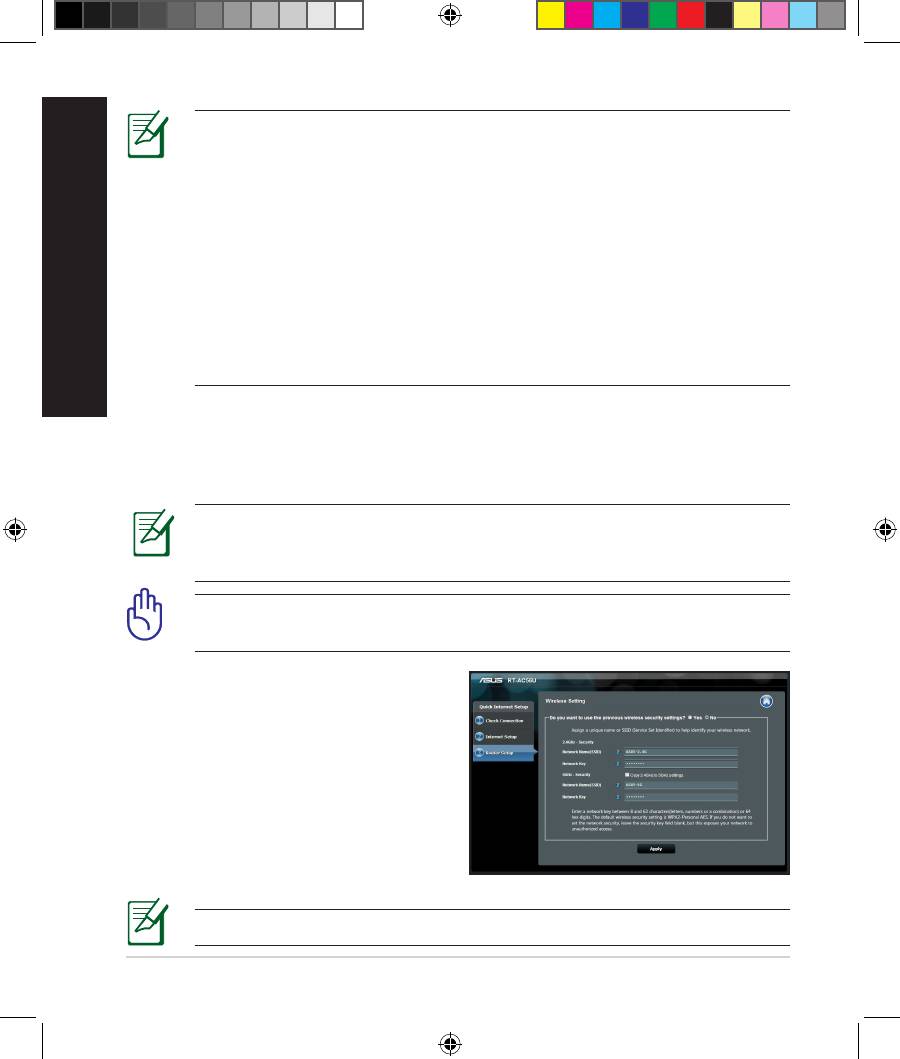
Українська
ПРИМІТКА: Якщо програма швидкого налаштування Інтернет не
запуститься автоматично, виконуйте наступне, щоб запустити цю
програму вручну:
• У веб-браузері введіть
http://router.asus.com aбo http://192.168.1.1 і
знову запустіть програму-помічник швидкого налаштування Інтернет
(QIS) .
• Вимкніть налаштування proxy, телефонне підключення, та встановіть
налаштування TCP/IP, щоб автоматично отримати ІР-адресу.
Детальніше про це розказано в розділі Розповсюджених питаннях.
Для авто-діагностики можна також застосувати програму-помічник
налаштування з компакт-диску підтримки.
b: Функція швидкого налаштування Інтернет на маршрутизаторів автоматично
визначає тип підключення до Вашого провайдера Інтернет: Dynamic IP
(динамічна IP), PPPoE, PPTP, L2TP або Static IP (статична IP). Введіть
необхідну інформацію для Вашого типу підключення.
ПРИМІТКА: Автоматичне визначення типу підключення до
провайдера Інтернет відбувається під час першої конфігурації або після
того, як налаштування маршрутизатора було скинуто на фабричні.
ВАЖЛИВО! Отримайте необхідну інформацію про тип Інтернет-
підключення в провайдера Інтернет (ISP).
c: Призначте назву мережі (SSID) і
ключ безпеки для підключення
на частоті 2,4 ГГц і 5 ГГц. Коли це
буде виконано, клацніть по Apply
(Застосувати).
d: Показано підключення Інтернет і
бездротові налаштування. Клацніть
по Next (Далі), щоб продовжити.
e: Прочитайте керівництво для
підключення бездротової мережі.
ПРИМІТКА: Назва мережі може мати не більше 32 символів.
166
EEU8555_RT-AC56U_QSG_v2.indd 166 8/21/13 6:06:40 PM
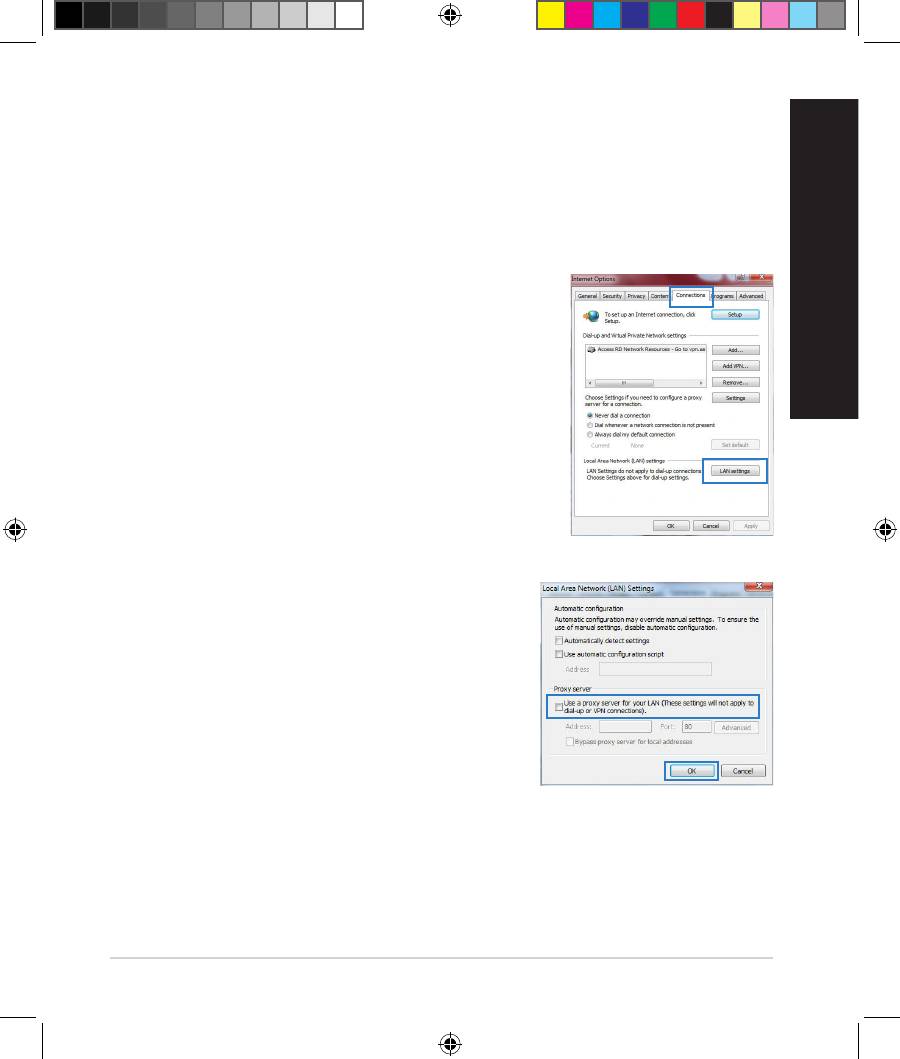
Розповсюджені питання
Виконавши всі кроки, я все одно не можу увійти до графічного веб-
інтерфейсу користувача( веб-GUI), щоб конфігурувати налаштування
бездротового маршрутизатора.
A. Якщо активований сервер proxy, вимкніть його.
Windows® 7
1. Клацніть по Start (Пуск) > Internet Explorer,
щоб запустити веб-браузер.
Українська
2. Клацніть по Tools (Знаряддя) > Internet
options (Bластивості браузeра) > панель
Connections (Підключення) > LAN settings
(Настройки локальної мережі).
3. На екрані Local Area Network (LAN) Settings
(Налаштування локальної мережі) зніміть
"пташку" поруч із Use a proxy server for your
LAN (Використовувати проксі-сервер для
локальної мережі).
4. Виконавши, клацніть по
OK (ОК).
167
EEU8555_RT-AC56U_QSG_v2.indd 167 8/21/13 6:06:41 PM
Оглавление
- Wireless-AC 1200 Gigabit Router Quick Start Guide
- English
- English
- English
- English
- English
- English
- български
- български
- български
- български
- български
- български
- Čeština
- Čeština
- Čeština
- Čeština
- Čeština
- Čeština
- Eesti
- Eesti
- Eesti
- Eesti
- Eesti
- Eesti
- Magyar
- Magyar
- Magyar
- Magyar
- Magyar
- Magyar
- Latviski
- Latviski
- Latviski
- Latviski
- Latviski
- Latviski
- Lietuvių
- Lietuvių
- Lietuvių
- Lietuvių
- Lietuvių
- Lietuvių
- Polski
- Polski
- Polski
- Polski
- Polski
- Polski
- Română
- Română
- Română
- Română
- Română
- Română
- Русский
- Русский
- Русский
- Русский
- Русский
- Русский
- Slovensky
- Slovensky
- Slovensky
- Slovensky
- Slovensky
- Slovensky
- Türkçe
- Türkçe
- Türkçe
- Türkçe
- Türkçe
- Türkçe
- Українська
- Українська
- Українська
- Українська
- Українська
- Українська
- Deutsch
- Deutsch
- Deutsch
- Deutsch
- Deutsch
- Deutsch
- Hrvatski
- Hrvatski
- Hrvatski
- Hrvatski
- Hrvatski Hrvatski
- Hrvatski
- English
- Hrvatski
- Hrvatski
- Hrvatski
- Hrvatski
- Hrvatski
- Hrvatski
- Hrvatski
- Srpski
- Srpski
- Srpski
- Srpski Srpski
- Srpski
- Srpski
- Srpski
- Srpski
- Srpski
- Srpski
- Srpski
- Srpski
- Slovenščina
- Slovenščina
- English
- Slovenščina
- Slovenščina Slovenščina
- Slovenščina
- Slovenščina
- Slovenščina
- Slovenščina
- Slovenščina
- Slovenščina
- Slovenščina
- Slovenščina
- Deutsch
- Deutsch
- Deutsch
- Deutsch
- 2x2 802.11AC Gigabit Router




